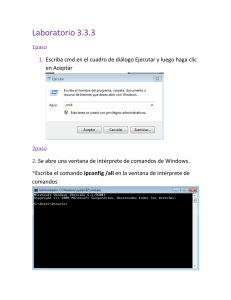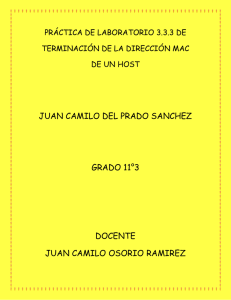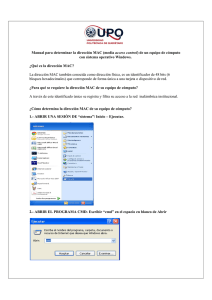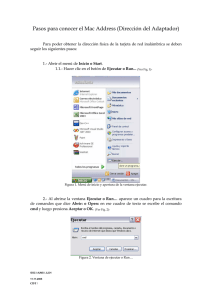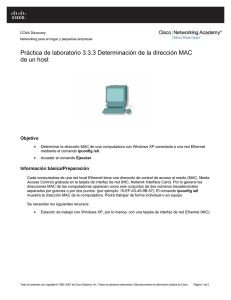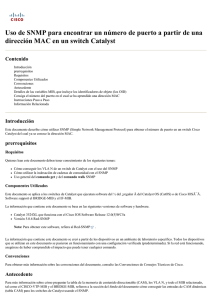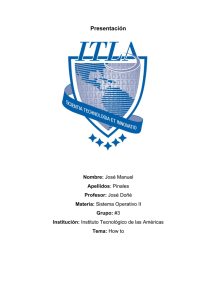Práctica de laboratorio 3
Anuncio
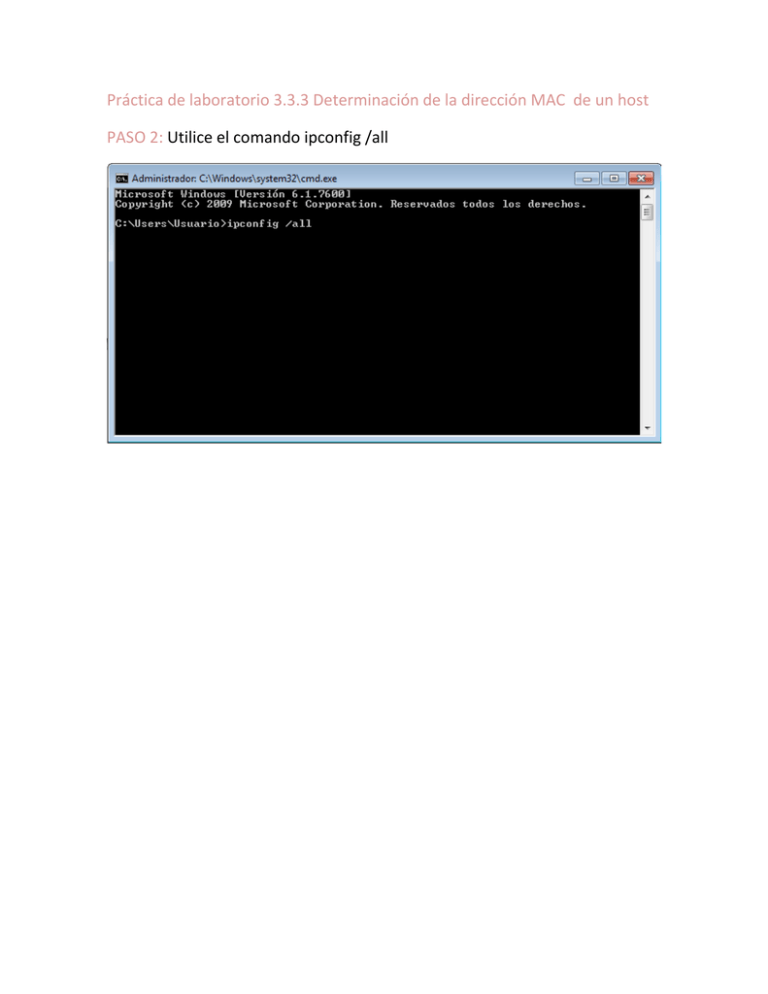
Práctica de laboratorio 3.3.3 Determinación de la dirección MAC de un host PASO 2: Utilice el comando ipconfig /all b. Presione Intro. (En la siguiente figura se muestran los resultados más comunes pero en su equipo aparecerá otra información). PASO 3: Ubique una dirección MAC (física) en el resultado obtenido mediante el comando ipconfig/all a. Utilice la siguiente tabla para completar la descripción del adaptador Ethernet y la dirección física (MAC): DESCRIPCIÓN Adaptador de ETHERNET conexión de área local 2 Adaptador de túnel isatap.<9635 77CF7-880ª427E-9068-60DA87B9FDFA> Adaptador de túnel teredo tunneling pseudointerface DIRECCIÓN FISICA 18-A9-05-1C-5C-A8 00-00-00-00-00-00-00-E0 00-00-00-00-00-00-00-e0 Paso 4: Reflexión a. ¿Por qué una computadora puede tener más de una dirección MAC? R/: Por lo general solo tiene una, a menos de que tenga una NIC Con board y una NIC externa. b. El ejemplo del resultado del comando ipconfig /all anterior sólo tenía una dirección MAC. Suponga que el resultado es el de una computadora que también tiene capacidad de conexión inalámbrica Ethernet. ¿En qué cambiaría el resultado? R/: En que me mostraría las 2 direcciones físicas. c. Desconecte el cable del adaptador de red y vuelva a utilizar el comando ipconfig /all. ¿Qué cambios puede ver? ¿Sigue apareciendo la dirección MAC? ¿Cambiará la dirección MAC? R/: Si sigue apareciendo y no cambia pues porque la dirección MAC es la dirección física de la tarjeta. d. ¿Con qué otro nombre se conoce la dirección MAC? R/: Dirección Física